Comment changer le moteur de recherche par défaut de Firefox Retour à Google

La boîte de recherche à droite de la barre d'adresse de Firefox vous permet de rechercher rapidement sur le Web sans ouvrir un moteur de recherche sur un languette. Yahoo est maintenant le moteur de recherche par défaut lorsque vous installez Firefox, mais cela change facilement.
Nous allons vous montrer comment changer le moteur de recherche par défaut pour la barre de recherche et d'adresse en utilisant Google comme exemple, mais vous pouvez choisir
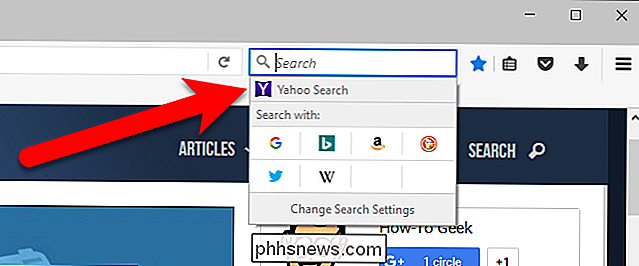
Pour modifier le moteur de recherche par défaut utilisé dans la zone de recherche, cliquez sur la loupe située sur le côté gauche de la boîte.
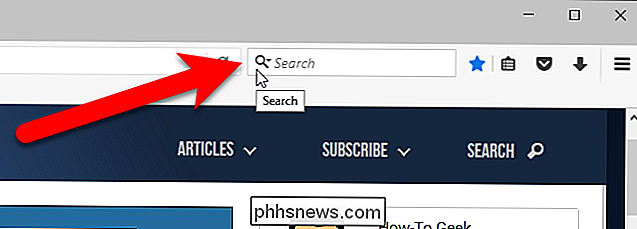
Ensuite, cliquez sur "Modifier les paramètres de recherche" en bas de la fenêtre contextuelle.
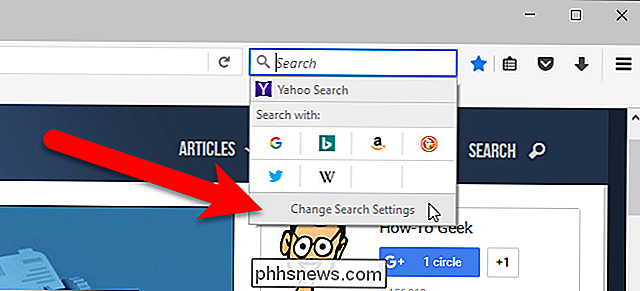
CONNEXION: Comment ajouter un moteur de recherche à votre navigateur Web
La page de recherche s'affiche dans un nouvel onglet Options. Sous Moteur de recherche par défaut, sélectionnez "Google" (ou le moteur de recherche de votre choix) dans la liste déroulante
Si le moteur de recherche souhaité ne figure pas dans la liste de l'écran Options de recherche, vous pouvez facilement l'ajouter à la liste des moteurs de recherche disponibles dans Firefox.
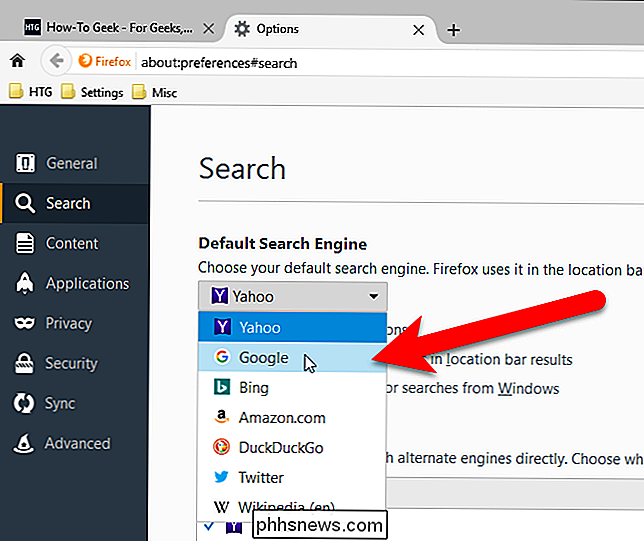
Cliquez sur le "X" dans l'onglet, ou appuyez sur Ctrl + W, pour fermer l'onglet Options.
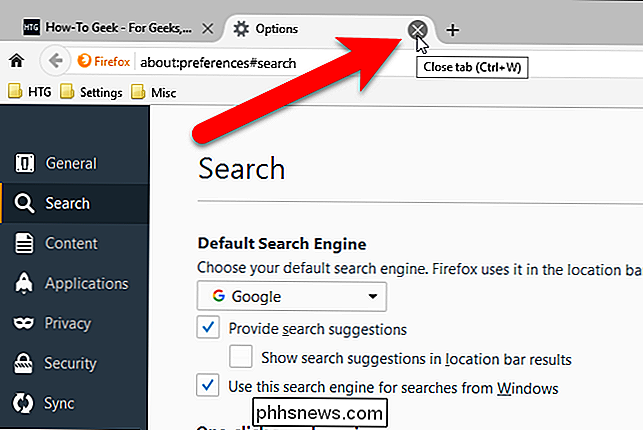
Maintenant, lorsque vous entrez un terme de recherche dans la boîte de recherche, le Le moteur de recherche que vous avez sélectionné sera automatiquement utilisé pour effectuer la recherche.
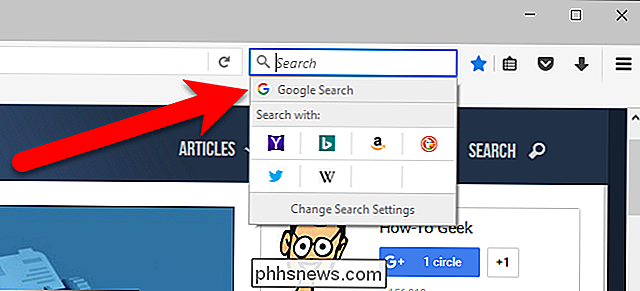
Maintenant, le champ de recherche et la barre d'adresse de Firefox utiliseront votre moteur de recherche préféré au lieu de Yahoo.

Les meilleures solutions de rechange iTunes pour Windows
Sont terribles. Lancez-le, et tout s'arrête brusquement car iTunes consomme toutes vos ressources pour faire les choses les plus élémentaires: jouer de la musique. Non seulement cela, mais année après année, il semble que l'interface d'iTunes s'aggrave, confondre même les plus avisés des utilisateurs d'ordinateurs.

Comment utiliser les capteurs de porte Smarthome Autour du métal
Les capteurs d'ouverture / fermeture, comme ceux fournis avec le kit Samsung SmartThings, sont parfaits pour automatiser certaines actions à chaque ouverture des portes ou des fenêtres. Mais si vous avez du mal à les faire fonctionner correctement, c'est peut-être parce que le métal de la porte ou de la fenêtre cause des problèmes avec le système magnétique utilisé sur les capteurs.



